win10关闭朗读模式的方法 win10怎么关闭朗读模式
更新时间:2023-08-23 11:06:07作者:zheng
有些用户觉得win10电脑的朗读模式非常烦人,想要将朗读模式关闭却不知道该如何操作,今天小编就给大家带来win10关闭朗读模式的方法,如果你刚好遇到这个问题,跟着小编一起来操作吧。
具体方法:
1.打开面板
单击鼠标右键,选择控制面板。
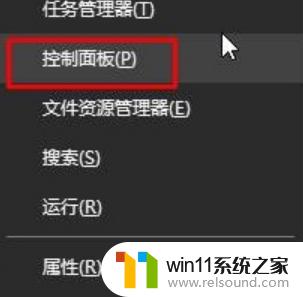
2.打开语音
查看方式修改为大图标,点击语音识别。
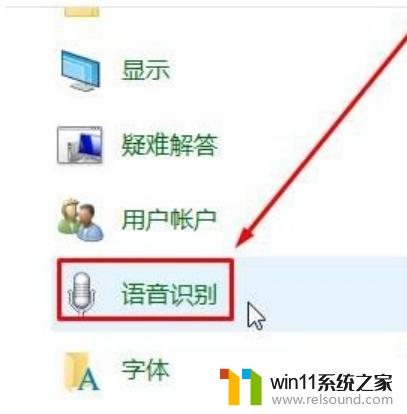
3.打开高级
在页面里,点击高级语音选项。
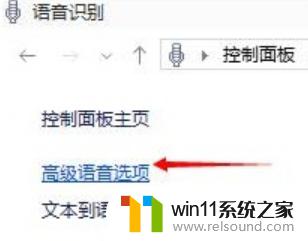
4.打开选项
启动试运行语音识别前面的勾去掉,点击确定。
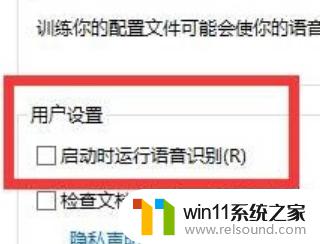
以上就是win10关闭朗读模式的方法的全部内容,碰到同样情况的朋友们赶紧参照小编的方法来处理吧,希望能够对大家有所帮助。















